مواد جي جدول
جيڪڏهن توهان حساس دستاويزن ۽ معلومات سان ڪم ڪريو ٿا، ته توهان کي سيڪيورٽي جي اهميت جي خبر آهي. ڪيتريون ئي ڪمپنيون ۽ سرڪاري ادارن وٽ سخت قاعدا آهن حفاظتي، ذخيرو ڪرڻ ۽ اعليٰ حفاظتي دستاويزن کي ڊسپوز ڪرڻ لاءِ. اھي ھدايتون نازڪ آھن جڏھن حساس رڪارڊن کي سنڀالڻ لاءِ اچي ٿو.
اھڙا وقت آھن جڏھن اسان کي فائلون مهيا ڪرڻ جي ضرورت پوندي آھي جن ۾ ڪسٽمر، ڪلائنٽ، يا عام عوام کي حساس معلومات ھجي. جڏهن اسان ڪندا آهيون، اتي هڪ صورتحال ٿي سگهي ٿي جتي اسان کي انهن کي مخصوص حصن کي ڏسڻ کان محدود ڪرڻ جي ضرورت آهي. انهي ۾ شامل ٿي سگھي ٿو رازداري، ملڪيت، يا ذاتي طور تي سڃاڻپ ڪندڙ معلومات (PII). ٻيو ڇا؟ اسان کي ڊاڪيومينٽ جي اندر ڊيٽا کي بليڪ آئوٽ ڪرڻ يا ريڊڪٽ ڪرڻ جي ضرورت آهي .
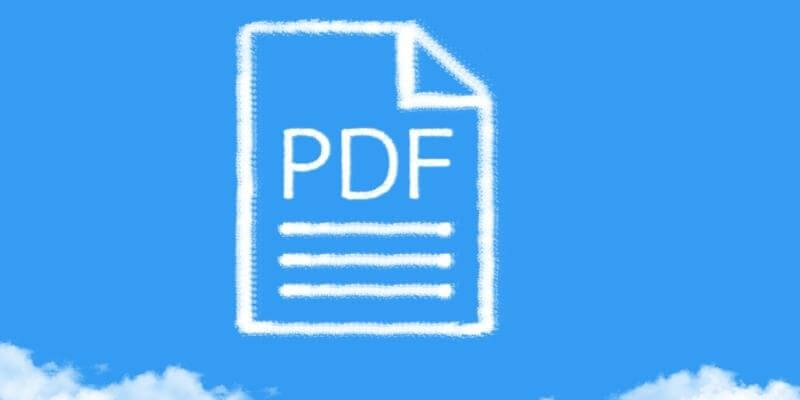
پي ڊي ايف فائلون ويب تي غير تبديل ٿيندڙ دستاويزن کي منتقل ڪرڻ جو سڀ کان عام طريقو آهي. اهي وڏي پيماني تي مطابقت آهن ۽ اڪثر ڪمپيوٽر سسٽم تي ڏسي سگهجن ٿا. اهي ٺاهڻ ۽ موڪلڻ ۾ آسان آهن. سڀ کان اهم، انهن کي تبديل ڪرڻ ڏکيو آهي. مختصر ۾، توهان مناسب طور تي محفوظ محسوس ڪري سگهو ٿا ته ڪو به ماڻهو حادثاتي طور تي يا ارادي طور تي توهان جي اصل کي تبديل نٿو ڪري سگهي.
ڇا PDF مان حساس معلومات کي بليڪ آئوٽ ڪرڻ جا طريقا آهن؟ بلڪل. ھتي آھن ان کي حاصل ڪرڻ جا سڀ کان عام طريقا.
PDF فائل ۾ ٽيڪسٽ ريڊڪٽ ڪرڻ جا طريقا
پي ڊي ايف ۾ ٽيڪسٽ بليڪ آئوٽ ڪرڻ جا ڪيترائي طريقا آھن. توهان کي پڪ ڪرڻ گهرجي، جيتوڻيڪ، اها معلومات جيڪا توهان محفوظ ڪري رهيا آهيو واقعي محفوظ آهي. انهن مارڪ اپ کي جانچيو جيڪي توهان ٺاهيندا آهيو انهن کي مڪمل ڪرڻ کان پوءِ.
ڪيئن؟ بس فائل کوليو ۽ تڪڙو ٽيڪسٽ ڳولا انجام ڏيو ڪنهن به لفظ کي استعمال ڪندي جيڪي توهان ريڊڪٽ ڪرڻ جي ڪوشش ڪري رهيا آهيو. جيڪڏهن ڳولا خالي اچي ٿي، پوء توهان کي خبر پوندي ته توهان محفوظ آهيو. ياد رکو: معائنو ڪريو جيڪو توهان جي توقع آهي.
Adobe Acrobat Pro طريقو
جيڪڏهن توهان وٽ Adobe Acrobat Pro آهي، ته پوءِ متن کي بليڪ آئوٽ ڪرڻ سڌو آهي. Acrobat Pro ۾ ريڊڪشن جا اوزار شامل آهن؛ توهان سڀني کي ڪرڻو آهي انهن کي استعمال ڪرڻ لاءِ. ھيٺين قدمن کي استعمال ڪريو:
قدم 1: اصل جي ڪاپي ٺاھيو
اھو تمام ضروري آھي. توھان نٿا چاھيو تبديليون ڪرڻ ۽ پوءِ پنھنجي اصل فائل وڃائڻ. ڪاپي لاء، توهان شايد اصل فائل جو نالو استعمال ڪرڻ چاهيندا ۽ نئين فائل جي نالي سان "-redacted" شامل ڪريو. هاڻي، توهان ترميم ڪري سگهو ٿا ۽ اڃا به توهان جي اصل آهي واپس وڃڻ لاءِ جيڪڏهن توهان غلطي ڪريو ٿا.
قدم 2: فائل کوليو Adobe Acrobat Pro ۾ ۽ کوليو ريڊڪٽ ٽول
"ٽولز" ٽئب/مينيو تي ڪلڪ ڪريو. هڪ دفعو اهو کوليو، "ريڊڪٽ" جو اوزار چونڊيو. جيڪڏهن توهان ان کي فوري طور تي توهان جي اسڪرين تي نه ڏسي، "وڌيڪ ڏيکاريو" بٽڻ تي ڪلڪ ڪريو. ان کان پوءِ، توھان کي ان کي ٽولز جي لسٽ ۾ ڏسڻ گھرجي.
قدم 3: ريڊڪشن لاءِ ٽيڪسٽ چونڊيو
ڊاڪيومينٽ جي سڌي طرح مٿي ريڊڪٽ ٽول بار تي، ڪلڪ ڪريو ” ريڊيشن لاء نشان لڳايو. " توهان کي هڪ پاپ اپ ونڊو طرفان اشارو ڪيو ويندو. "ٺيڪ" چونڊيو. متن چونڊيو جيڪو توهان بليڪ آئوٽ ڪرڻ چاهيو ٿا يا ته ڊبل ڪلڪ ڪري يا مائوس پوائنٽر کي ڇڪي ان جي چوڌاري.
قدم 4: ڪلڪ ڪريو “لاڳو ڪريو”
ريڊيڪشن تيٽول بار، "لاڳو ڪريو" تي ڪلڪ ڪريو. پوءِ، تصديق ڪرڻ لاءِ ”ٺيڪ“ تي ڪلڪ ڪريو.
قدم 5: لڪيل معلومات کي هٽايو 1>
اهو پڇندو ته ڇا توهان پنهنجي PDF فائل مان لڪيل معلومات کي هٽائڻ چاهيو ٿا. جيڪڏهن توهان "ها" چونڊيو ٿا، اهو ميٽا ڊيٽا کي هٽائي ڇڏيندو جنهن ۾ دستاويز بابت انگ اکر شامل آهن. انهي ميٽا ڊيٽ ۾ شامل ٿي سگھي ٿو جيڪو ان کي پيدا ڪيو جڏهن اهو ٺاهيو ويو، ۽ ان جي نظرثاني جي تاريخ. ترميم ٿيل ڪاپي لاءِ اهو ڪرڻ هميشه سٺو هوندو آهي.
قدم 6: ترميم جي جانچ ڪريو
اصطلاحن، جملن، يا نالن جي ڳولا ڪندي ترميم جي جاچ ڪريو جيڪي توهان آهيو. ڪارو ٿي چڪو آهي. جيڪڏھن ڪامياب ٿيو، توھان جي ڳولا 0 نتيجن سان گڏ اچڻ گھرجي. اهو پڻ يقيني بڻائي ٿو ته توهان ڪنهن به شيءِ کي نه وڃايو جنهن کي توهان ڍڪڻ چاهيو ٿا.
Adobe Acrobat Pro ۾ ريڊڪشن ٽول هر لفظ، جملي، يا نالي جي مثال کي ختم ڪري سگهي ٿو. اهو اوزار هڪ صفحي تي ساڳئي حصي کي مڪمل دستاويز ۾ پڻ ڪارو ڪري سگهي ٿو. هي هيڊر يا فوٽر ٽيڪسٽ لاءِ سٺو ڪم ڪري ٿو.
متبادل طريقا
مٿي ڏنل طريقو تمام سٺو ڪم ڪري ٿو ۽ تمام آسان آهي. صرف انتباہ اهو آهي ته اهو توهان کي Adobe Acrobat Pro جي مالڪ هجڻ جي ضرورت آهي. هي اوزار گهربل آهي ته توهان وٽ ادا ڪيل مھينا رڪنيت آهي. جيڪڏھن توھان ھي ڪم ڪري رھيا آھيو توھان جي نوڪري لاءِ ۽ توھان جي ڪمپني ان لاءِ ادا ڪري ٿي، اھو شايد ڪو مسئلو نه آھي.
جيڪڏهن توهان وٽ اوزار موجود نه آهي، ته PDF تي ٽيڪسٽ بليڪ آئوٽ ڪرڻ جا ٻيا به طريقا آهن.
اسڪرين ڪيپچر جو طريقو
هتي آهي ريڊڪٽ ڪرڻ جو آسان طريقو PDF ٽيڪسٽ اسڪرين استعمال ڪنديcapture.
- پنهنجي پي ڊي ايف کي پنهنجي پسند جي Adobe viewer سان کوليو.
- زوم فيڪٽر کي ترتيب ڏيو ته جيئن سڄو صفحو اسڪرين تي اچي.
- هڪ وٺو هر صفحي جي اسڪرين تي قبضو. هر هڪ کي تصويري فائل طور محفوظ ڪريو. توهان اهو ڪري سگهو ٿا SnagIt يا Snipping Tool سان مهيا ڪيل ونڊوز.
- تصوير فائلون کوليو پنهنجي پسند جي تصويري ايڊيٽر ۾.
- پنهنجي تصويري ايڊيٽنگ سافٽ ويئر استعمال ڪريو ڪنهن به متن کي بليڪ آئوٽ ڪرڻ لاءِ جنهن جي ضرورت هجي ريڊڪٽ ڪيو وڃي- علائقن کي ختم ڪريو يا رنگ برش استعمال ڪريو. توھان لفظن کي بيان ڪرڻ ۽ انھن کي ڍڪڻ لاءِ ڪارا مستطيل استعمال ڪري سگھوٿا. بس پڪ ڪريو ته توهان متن کي هٽايو يا مڪمل طور تي ڍڪيو.
- اقدامات کي جانچيو انهي کي يقيني بڻائڻ لاءِ ته لفظ واقعي اڻ پڙهيل آهن. توهان جي ترميم ۾ وڏو ڪريو؛ پڪ ڪريو ته توهان پڙهي نٿا سگهو. ڪجهه حالتن ۾، جيڪڏهن توهان هڪ ڀريندڙ اوزار استعمال ڪندا آهيو، ۽ رنگ متن کان ٿورو مختلف آهي، تڏهن به توهان لفظ پڙهي سگهندا هوندا جڏهن توهان زوم ان ڪندا آهيو.
- فائل محفوظ ڪريو جيڪڏهن توهان کي ٺاهڻ جي ضرورت آهي وڌيڪ تبديليون.
- جيڪڏهن توهان جو تصويري ايڊيٽر توهان کي فائل کي PDF طور محفوظ ڪرڻ جي اجازت ڏئي ٿو، ته پوءِ اڳتي وڌو ۽ اهو ڪريو.
- جيڪڏهن توهان جو تصويري ايڊيٽر توهان کي PDFs محفوظ ڪرڻ نه ڏيندو، ته مڪمل چونڊيو تصوير، پوءِ ان کي ڪاپي ڪريو.
- ٽيڪسٽ ايڊيٽر کوليو جهڙوڪ Microsoft Word يا Google Docs ۽ تصوير کي ٽيڪسٽ ايڊيٽر ۾ پيسٽ ڪريو. توھان کي شايد متن جي ايڊيٽر ۾ تصوير جي سائيز کي ترتيب ڏيڻ جي ضرورت پوندي ته جيئن اھو صفحي کي پورو ڪري يا ڀرجي.
- جيڪڏھن توھان وٽ گھڻا صفحا آھن، ان عمل کي ورجايو ھر صفحي لاءِ،هر نئين تصوير کي ٽيڪسٽ ايڊيٽر ۾ نئين صفحي جي طور تي پيسٽ ڪريو.
- هڪ دفعو توهان جي ٽيڪسٽ ايڊيٽر ۾ سڀئي صفحا آهن، دستاويز کي PDF فارميٽ ۾ محفوظ ڪريو. MS Word ۽ Google Docs ٻئي ائين ڪندا.
- توهان وٽ ھاڻي توھان جي PDF جو ريڪٽ ٿيل ورجن ھوندو.
اھو طريقو ڪافي وقت وٺي سگھي ٿو. جيڪڏهن توهان وٽ ڪيترائي صفحا آهن، اهو تمام مشڪل ٿي ويندو. جيڪڏهن توهان وٽ صرف هڪ صفحو يا صرف چند صفحا آهن، اهو هڪ آسان حل آهي. بس پڪ سان پڪ ڪريو ته متن پڙهڻ جي قابل نه آهي جڏهن توهان زوم ان ڪندا آهيو.
ڇاپي، نشان ۽ اسڪين جو طريقو
جيڪڏهن توهان وٽ وڏو دستاويز آهي ته اهو طريقو ٿورو تيز ۽ آسان آهي. گھڻا صفحا.
- پي ڊي ايف کي پنھنجي پسند جي پي ڊي ايف ويور ۾ کوليو.
- پي ڊي ايف کي پرنٽ ڪريو.
- جيڪو توھان چاھيو ان کي بليڪ آئوٽ ڪرڻ لاءِ معياري بليڪ مارڪر استعمال ڪريو. ترميم ڪرڻ لاءِ.
- اسڪينر سان دستاويز کي اسڪين ڪريو. جيڪڏھن توھان وٽ اسڪينر نه آھي، پنھنجي فون يا ڊجيٽل ڪيمرا استعمال ڪريو صفحن جون تصويرون ڪڍڻ لاءِ.
- ھر ھڪڙي تصوير کي کوليو، انھن کي چونڊيو، انھن مان ھر ھڪ کي ڪاپي ۽ پيسٽ ڪريو ٽيڪسٽ ايڊيٽر ۾ جيئن ته MS لفظ يا گوگل ڊاڪس.
- جڏهن سڀئي تصويرون ايڊيٽر ۾ پيسٽ ٿي وڃن، فائل کي PDF طور محفوظ ڪريو.
- تصديق ڪريو ته ريڊڪٽ ٿيل متن اڻ پڙهيل آهي زوم ان ڪري ۽ پڪ ڪريو ته توهان ڪنهن به لفظ کي ڏسي يا پڙهي نه ٿا سگهو.
اهو طريقو به ڪجهه وقت وٺي سگهي ٿو، پر اهو وڌيڪ آسان ٿيندو جيڪڏهن توهان وٽ ڪيترائي صفحا آهن ريڊڪٽ ڪرڻ لاءِ.
آخري لفظ
هن آرٽيڪل ۾، اسان ڪيو آهيPDF فائل ۾ ٽيڪسٽ بليڪ آئوٽ ڪرڻ جا ٽي طريقا ڏيکاريا آھن. پهرين جي ضرورت آهي ته توهان وٽ آهي ادا ڪيل ورزن Adobe Acrobat. اهو سڀ کان آسان آهي، جيتوڻيڪ اتي هڪ فيس آهي. جيڪڏهن PDFs کي ريڊڪٽ ڪرڻ ڪجهه آهي جيڪو توهان باقاعده ڪندا آهيو، اهو ٿي سگهي ٿو هڪ قابل سيڙپڪاري. Acrobat Pro استعمال ڪرڻ عمل کي تيز ۽ بي درد بڻائي ٿو.
جيڪڏهن توهان Acrobat Pro خريد ڪرڻ نٿا چاهيو، ته ٻيا ٻه طريقا ڪم ڪندا. بس پڪ ڪريو ته توهان پنهنجو پاڻ کي ڪافي وقت ڏيو؛ اهي ٻئي تمام گهڻو ملوث آهن. جڏهن انهن ٽنهي طريقن مان ڪنهن کي به استعمال ڪيو، توهان کي هميشه تصديق ڪرڻ گهرجي ته معلومات مڪمل طور تي رد ڪئي وئي آهي ان کان اڳ جو توهان دستاويز موڪليندا.
اسان کي اميد آهي ته هي آرٽيڪل توهان جي PDF ۾ رازداري ڊيٽا کي بچائڻ ۾ مدد ڪري سگهي ٿو. دستاويز. هميشه وانگر، مهرباني ڪري اسان کي ٻڌايو ته جيڪڏهن توهان وٽ ڪي سوال يا رايا آهن.

